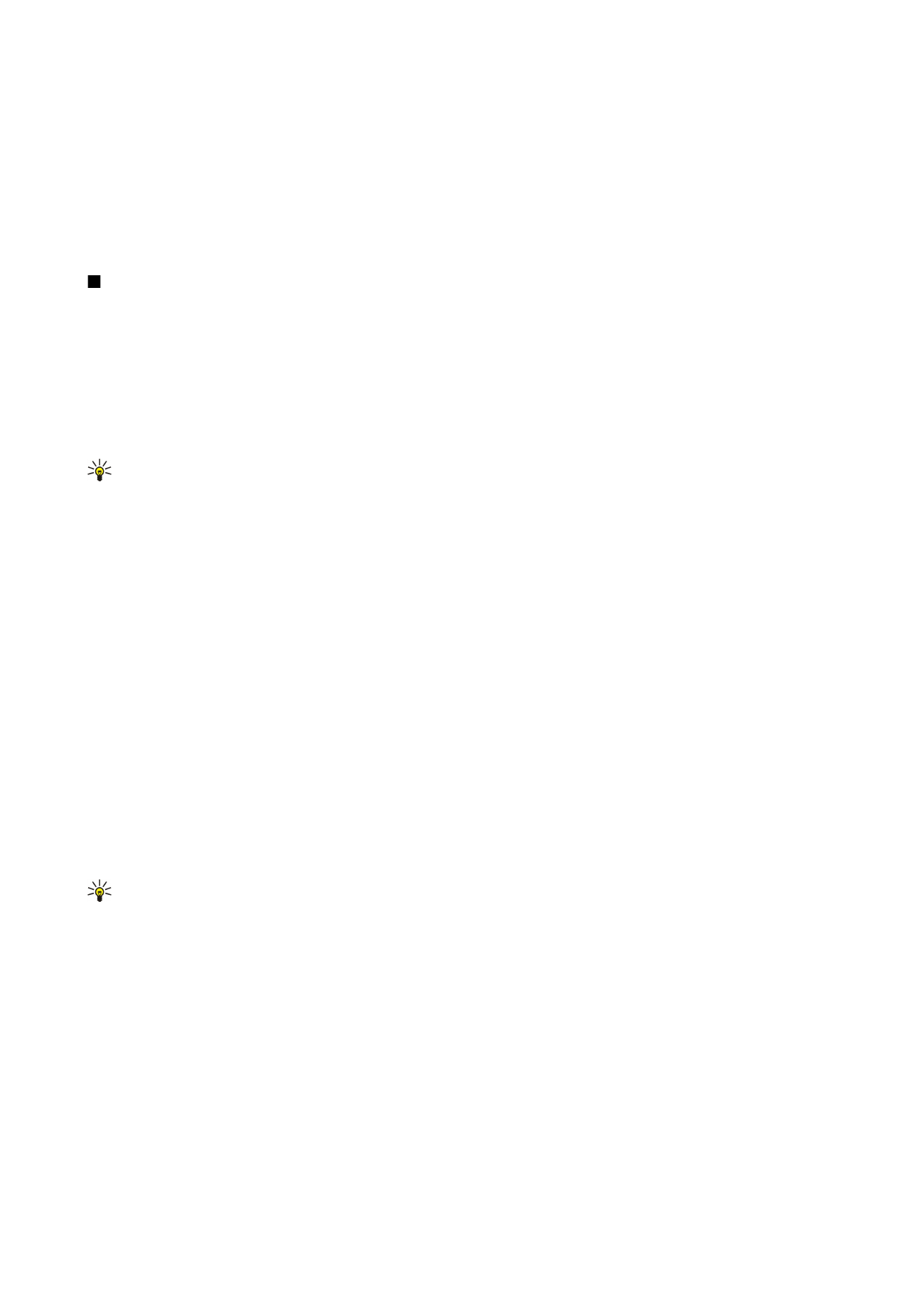
Prehrávanie videoklipov a streaming
Ak si chcete vybrať zvukové a video súbory na prehrávanie v aplikácii
RealPlayer
, vyberte
Voľby
>
Otvoriť
a prejdite na
multimediálny klip v prístroji alebo na pamäťovej karte.
Ak chcete prehrať multimediálny streaming, vyberte webové prepojenie, ktoré ukazuje na multimediálny klip, a potom vyberte
Prehrať
. Prípadne sa pripojte na web, vyhľadajte videoklip alebo zvukový súbor a vyberte
Prehrať
. Aplikácia
RealPlayer
rozpoznáva dva typy prepojení: URL typu rtsp:// a URL typu http://, ktoré ukazuje na súbor RAM. Pred začatím prehrávania
streamu sa váš prístroj musí pripojiť na webovú lokalitu a naplniť vyrovnávaciu pamäť. Ak problém so sieťovým spojením
spôsobí chybu prehrávania, aplikácia
RealPlayer
sa automaticky pokúsi znova pripojiť na príslušné prístupové miesto k Internetu.
Ak si chcete prehrať zvukový alebo video súbor uložený v prístroji alebo na pamäťovej karte, vyberte požadovaný súbor
a
Prehrať
.
Ak chcete zastaviť prehrávanie alebo streaming, vyberte
Zastaviť
. Nahrávanie do vyrovnávacej pamäti alebo vytváranie spojenia
so streamingovým serverom sa zastaví, a prehrávanie klipu sa zastaví a vráti sa na začiatok.
Ak si chcete zobraziť videoklip na celej ploche displeja, vyberte
Voľby
>
Prehr.- celý displej
. Veľkosť okna videa sa zmení na
normálnu alebo na celý displej. Funkcia Celý displej zväčší veľkosť videa tak, aby pokrylo maximálnu plochu oblasti videa pri
zachovaní proporcií.
Ak si chcete uložiť multimediálny klip, vyberte
Voľby
>
Uložiť
, prejdite na zložku v pamäti prístroja alebo na pamäťovej karte a
vyberte
Uložiť
. Ak si chcete uložiť odkaz na multimediálny súbor na Webe, vyberte
Uložiť odkaz
.
Počas prehrávania môžete previnúť klip dozadu alebo dopredu posunutím ovládača nahor alebo nadol.
Tip: Ak chcete previnúť prehrávaný klip dopredu, posuňte ovládač hore a pridržte. Ak chcete previnúť prehrávaný klip
dozadu, posuňte ovládač dolu a pridržte.
Stláčaním tlačidiel regulácie hlasitosti môžete upravovať hlasitosť počas prehrávania.